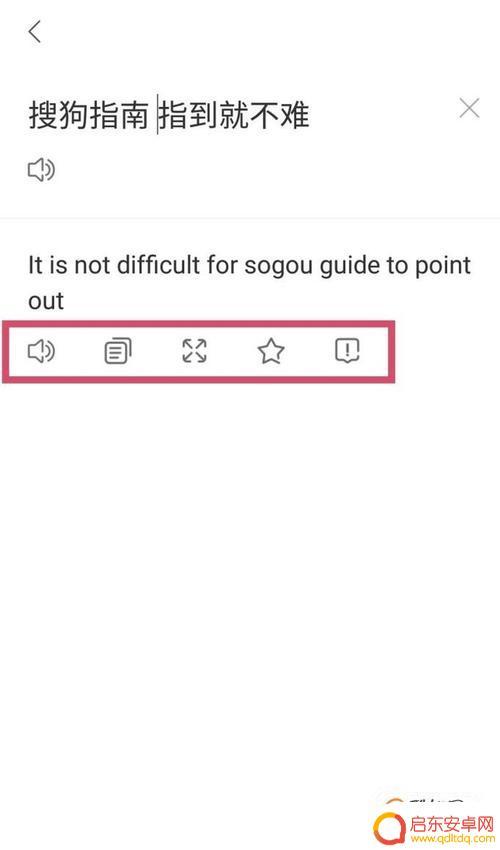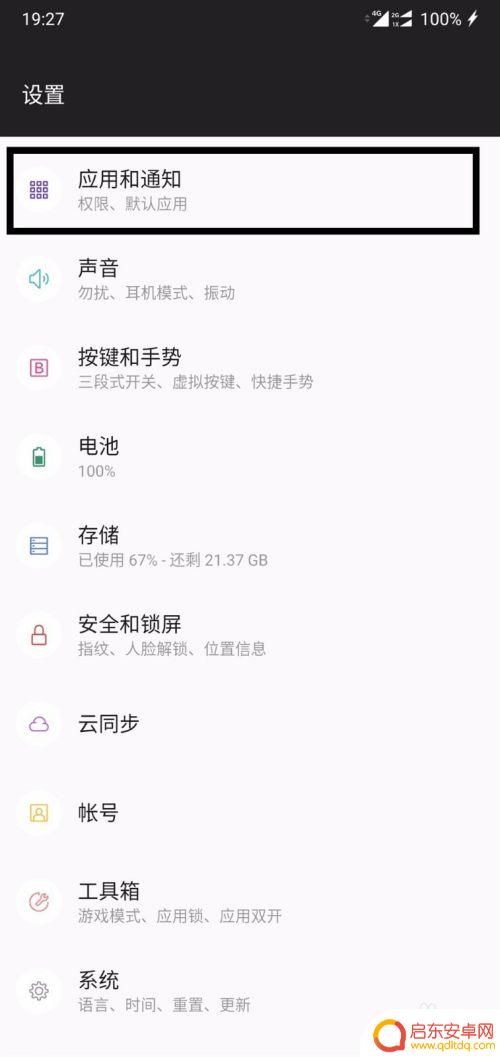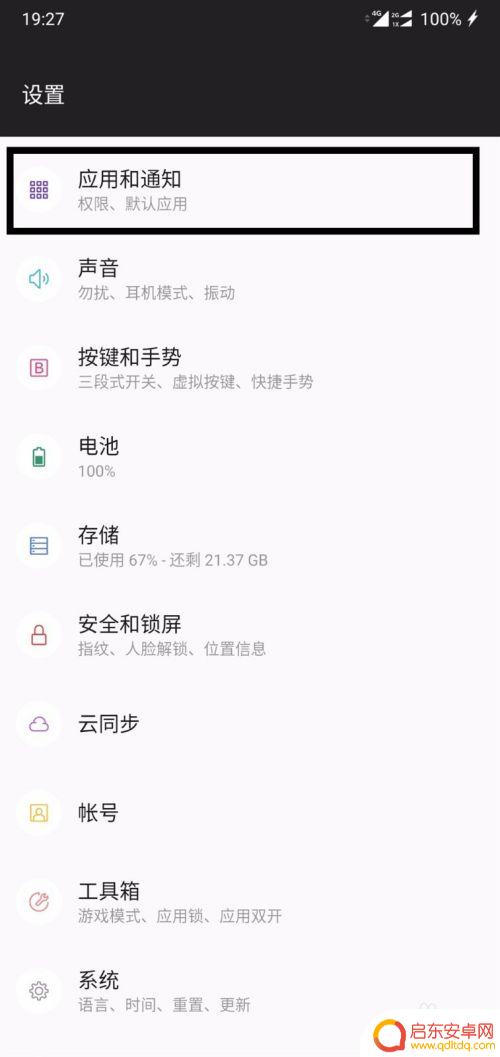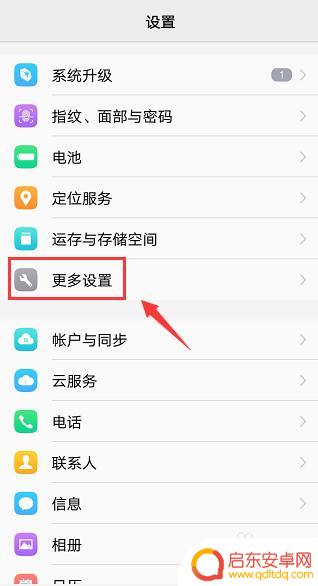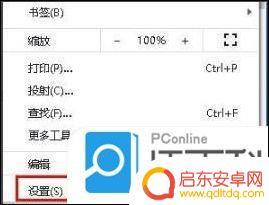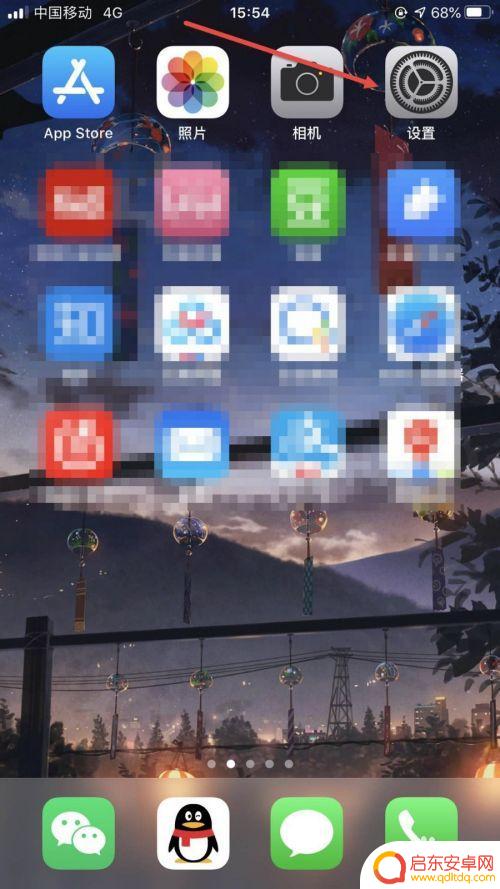搜狗浏览器怎么用手机设置 如何将搜狗浏览器设置为手机的默认浏览器
在如今移动互联网时代,手机浏览器成为我们生活中必不可少的工具之一,而搜狗浏览器作为一款功能强大、用户体验优秀的浏览器,备受广大用户青睐。如何将搜狗浏览器设置为手机的默认浏览器呢?接下来我们将详细介绍一下搜狗浏览器在手机上的设置方法,让您轻松享受到更便捷的浏览体验。
如何将搜狗浏览器设置为手机的默认浏览器
具体方法:
1.首先解锁手机屏幕,然后找到手机上安装好的“搜狗浏览器”图标。
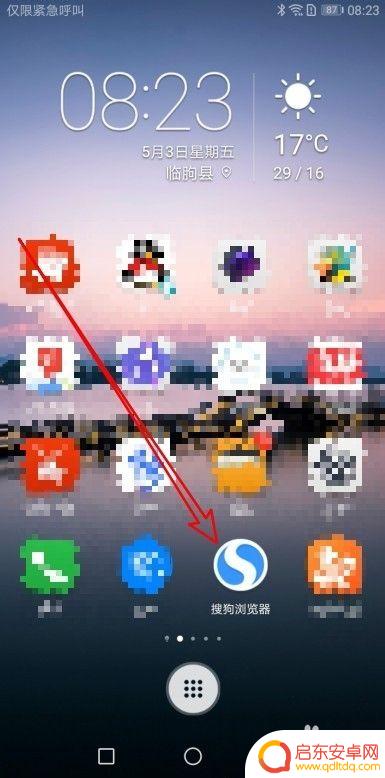
2.接着在打开的搜狗浏览器主界面,点击右下角的“主菜单”按钮。
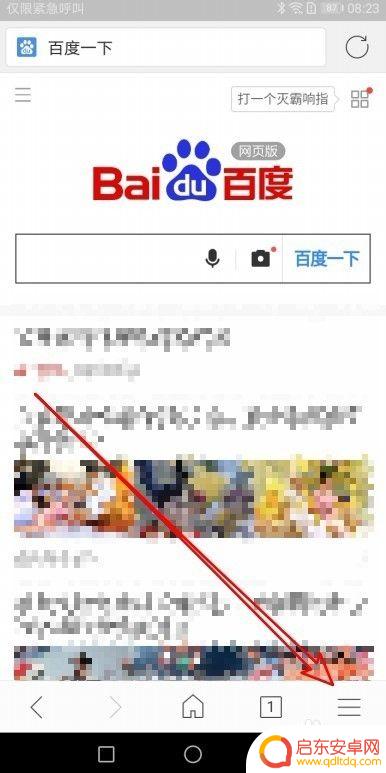
3.然后在弹出的搜狗浏览器主菜单中点击“设置”的图标。
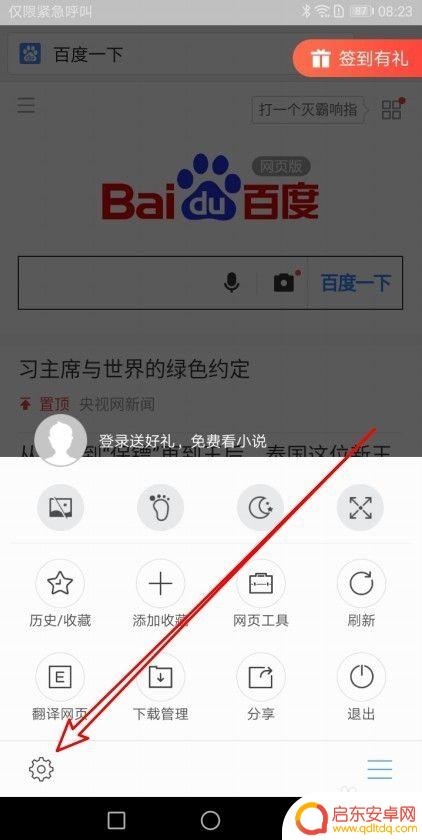
4.这是就会打开搜狗浏览器的设置页面,在页面中点击“设置为默认浏览器”的设置项。
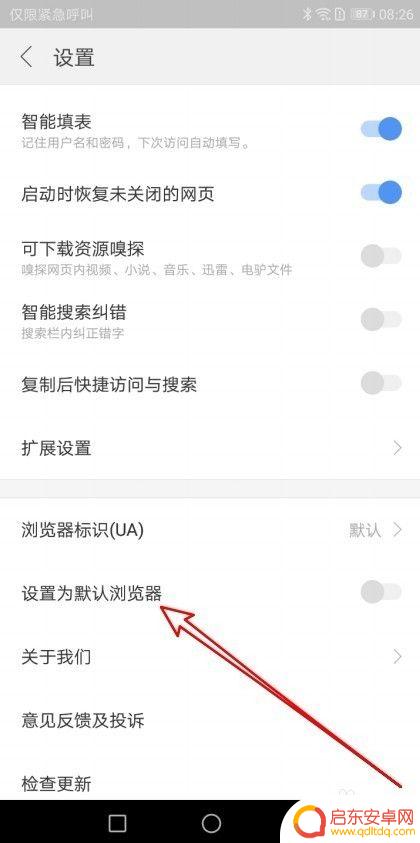
5.点击该设置项后面的开关,把其设置为打开 的状态。这时会弹出设置为默认浏览器的窗口,点击“好的”按钮。
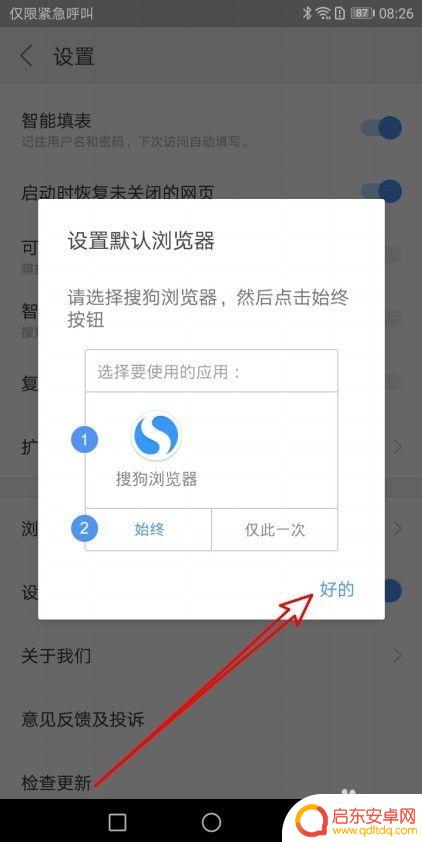
6.接下来就会弹出使用以下方式打开的窗口,点击“更多”按钮。
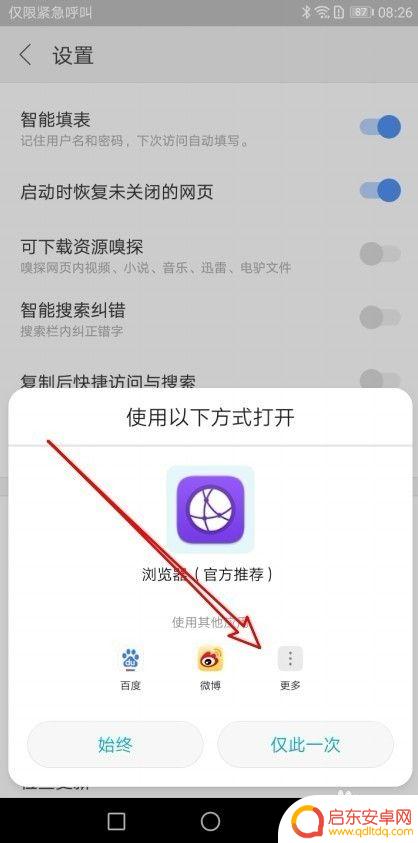
7.然后在打开的更多菜单中选择“搜狗浏览器”的图标,最后点击始终按钮就可以了。
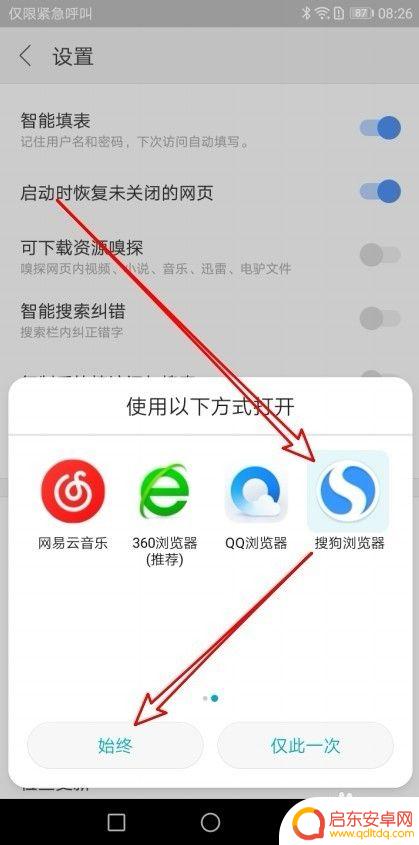
以上就是搜狗浏览器在手机上设置的全部内容,如果你遇到相同问题,可以按照本文中介绍的步骤进行修复,希望这些信息对你有所帮助。
相关教程
-
手机搜狗怎么翻译网页翻译 搜狗浏览器怎么翻译外文网页
当我们浏览海量的外文网页时,翻译成自己的语言显然变得极为必要,而搜索引擎搜狗及其自带浏览器的翻译功能则成为了我们的救星,在这里,我们将从两个方面讲解如...
-
怎么把手机浏览器设置成ie浏览器 如何在手机上更改默认浏览器设置
在使用手机上网时,我们经常会遇到一些网页无法正常打开或显示不完整的问题,这可能是因为手机浏览器的兼容性不足,有些用户可能会想将手机浏览器设置成IE浏览器,以期能更好地浏览网页内...
-
手机浏览器优先怎么设置 如何在手机上更改默认浏览器为UC浏览器、QQ浏览器等其他浏览器
在如今的移动互联网时代,手机浏览器已经成为我们日常生活中必不可少的工具之一,随着市场上不断涌现出各种类型的浏览器,如何设置手机浏览器成为了一项备受关注的问题。很多人喜欢使用UC...
-
vivo怎么默认应用 vivo手机默认程序设置怎么改
vivo手机默认应用程序设置是指用户在使用vivo手机时,系统默认打开的应用程序,用户可以根据自己的需求和习惯来更改默认应用程序设置,例如将默认浏览器更改为谷歌浏览器,将默认音...
-
手机设置怎么样删除 谷歌浏览器删除好网址的详细步骤
在日常生活中,我们经常使用手机来浏览网页和搜索信息,而谷歌浏览器作为一款流行的手机浏览器,为我们提供了便捷的上网体验。在使用谷歌浏览器的过程中,我们可能会遇...
-
苹果6s手机的搜索引擎 如何在苹果iPhone手机上修改Safari浏览器的默认搜索引擎
随着科技的不断进步,苹果6s手机作为一款备受欢迎的智能手机,其内置的Safari浏览器成为了许多用户日常上网的首选工具,对于一些用户来说,Safari浏览器默认的搜索引擎可能并...
-
手机access怎么使用 手机怎么使用access
随着科技的不断发展,手机已经成为我们日常生活中必不可少的一部分,而手机access作为一种便捷的工具,更是受到了越来越多人的青睐。手机access怎么使用呢?如何让我们的手机更...
-
手机如何接上蓝牙耳机 蓝牙耳机与手机配对步骤
随着技术的不断升级,蓝牙耳机已经成为了我们生活中不可或缺的配件之一,对于初次使用蓝牙耳机的人来说,如何将蓝牙耳机与手机配对成了一个让人头疼的问题。事实上只要按照简单的步骤进行操...
-
华为手机小灯泡怎么关闭 华为手机桌面滑动时的灯泡怎么关掉
华为手机的小灯泡功能是一项非常实用的功能,它可以在我们使用手机时提供方便,在一些场景下,比如我们在晚上使用手机时,小灯泡可能会对我们的视觉造成一定的干扰。如何关闭华为手机的小灯...
-
苹果手机微信按住怎么设置 苹果手机微信语音话没说完就发出怎么办
在使用苹果手机微信时,有时候我们可能会遇到一些问题,比如在语音聊天时话没说完就不小心发出去了,这时候该怎么办呢?苹果手机微信提供了很方便的设置功能,可以帮助我们解决这个问题,下...